Startside er en side, der automatisk indlæses umiddelbart efter start af browseren. Som sådan installeres en eller anden søgemaskine oftest. I de fleste browsere, herunder Opera, kan indstillinger for startside konfigureres.
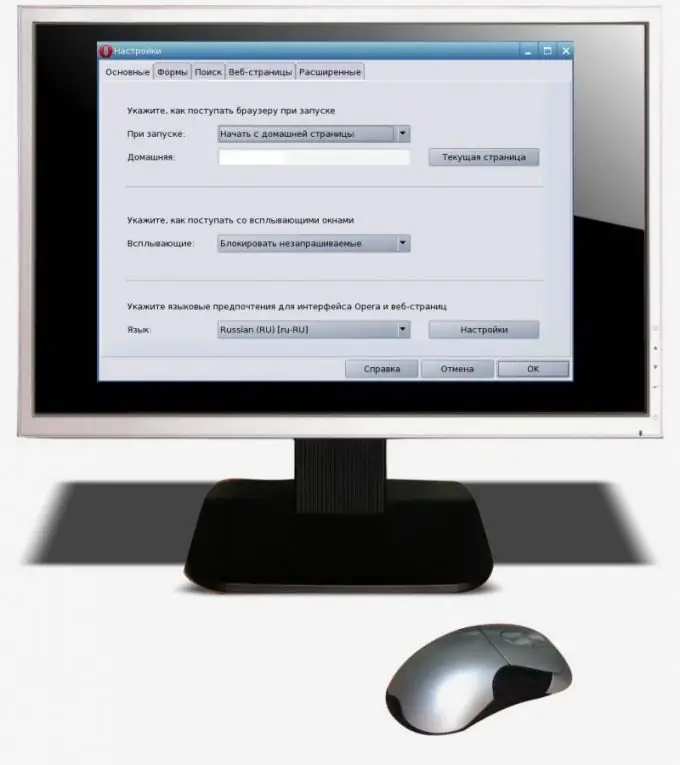
Instruktioner
Trin 1
Åbn vinduet Opera-browserindstillinger. For at gøre dette, hvis det moderne udseende af brugergrænsefladen er aktiveret, skal du trykke på den røde knap i øverste venstre hjørne, og i den menu, der vises, skal du vælge "Indstillinger" - "Generelle indstillinger". Når den klassiske grænseflade er aktiveret eller i den gamle version af browseren, behøver du ikke åbne menuen - den findes allerede i den øverste del af vinduet. Vælg "Indstillinger" - "Generelle indstillinger" i den.
Trin 2
Når indstillingsvinduet åbnes, skal du vælge fanen "Generelt" i det. Find indtastningsfeltet med navnet "Hjem", og indtast adressen på din startside i det.
Trin 3
Vælg, hvad der nøjagtigt skal vises straks efter start af browseren. For at gøre dette skal du klikke på rullelisten til højre for etiketten "Ved opstart". Listen udvides. Vælg en af følgende muligheder i den: "Fortsæt fra det sted, hvor du slap" (dette åbner alle fanerne, der var åbne umiddelbart før den forrige udgang fra browseren), "Indlæs en gemt session" (uanset hvad der blev åbnet tidligere, næste gang du starter, vises det i forvejen programmeret sæt faner), "Start fra startside" (en enkelt fane med den side, der er angivet i "Hjem" -feltet, vises), "Åbn Express-panel" (en enkelt fane med et eksprespanel vises), "Vis startvindue" (først et vindue med mulighed for at vælge den første, tredje eller fjerde af de anførte indstillinger, og først derefter starter browseren).
Trin 4
Klik på knappen "OK", og indstillingerne gemmes. Uanset hvilken valgmulighed der er valgt, indlæses startsiden i den aktuelle fane ved at klikke på knappen, der viser et hus med en skorsten. Vær forsigtig: sikkerheden af dataene i inputfelterne, der blev udfyldt på den forrige side i samme fane, garanteres ikke. Hvis browseren fryser eller går ned, næste gang browseren startes (manuelt eller automatisk såvel som efter afsendelse af en nedbrudsrapport), opfører den sig muligvis som om "Vis startvindue" blev valgt. Men dette er heller ikke garanteret såvel som sikkerheden af data i inputfelter på alle tidligere åbnede sider (sandsynligheden for at de bliver gemt er meget højere i Firefox end i Opera).







